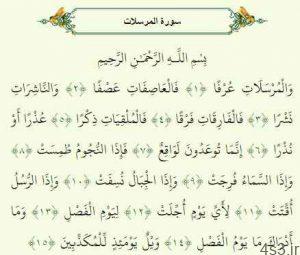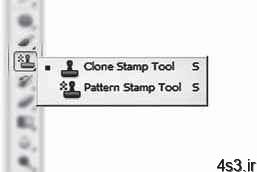
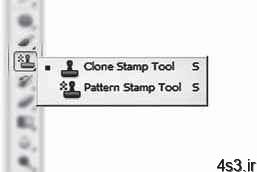
ابزار استامپ (فتوشاپ)
.jpg)
ابزار استامپ (فتوشاپ)
مجموعه: گرافیک دستی و کامپیوتری
سومین گروه از مجموعه طراحی و رتوش، ابزارهای گروه استامپ است که استامپ کپیکننده (Clone Stamp) و استامپ الگوساز (Pattern Stamp) را شامل میشود.
ابزار Clone Stamp نیز دقیقا به همین روش یعنی نمونهبرداری از قسمتی از تصویر با فشار دکمه Alt سپس کلیک در بخش دیگری از تصویر، بخش نمونهگیری شده را دقیقا به محل کلیک شده کپی میکند، با این تفاوت که دیگر هیچگونه دخل و تصرفی در رنگ و کنارههای قسمت مورد نظر اعمال نکرده و آن را عینا منتقل میکند. در ابزارهای رتوش مثل Healing Brush پس از نمونهگیری و عمل کپی، به صورت هوشمند رنگ قسمت کپی شده با رنگ ناحیه مقصد تنظیم و همرنگ میشود.
دومین عضو این گروه یعنی Pattern Stamp همانند ابزار قلم مو عمل میکند، با این تفاوت که به جای استفاده از رنگ زمینه، از الگوهای متنوع موجود استفاده کرده و آنها را روی قسمتهای کلیک شده تصویر اعمال میکند. هردوی این ابزارها ماهیت قلم مویی دارند و میتوانید بعد از انتخاب آنها، با کلیک راست در محیط کاری نسبت به تنظیم ضخامت نوک قلم مو، زبری و نرمی و شکل آن اقدام کنید.
در ابزار استامپ الگو(Pattern Stamp) با رفتن به بخش انتخاب الگو که در قسمت Option bar این ابزار قرار گرفته، میتوانید با کلیک روی علامت مثلث کوچک موجود در کناره بالایی این قسمت، علاوه برمدیریت الگوهای موجود، مجموعه الگوهای متنوع دیگری را نیز که در بخش انتهایی قسمت باز شده دیده میشوند، فراخوانی و از آنها استفاده کنید. علاوه بر الگوهای فراوان موجود در این بخش، خودتان نیز میتوانید نسبت به ایجاد یک الگوی جدید و استفاده از آن در پروژههای دیگر اقدام کنید.
روش ایجاد یک الگوی جدید
برای ایجاد یک الگوی جدید باید ابتدا قسمت مورد نظر تصویر را با ابزار مارکی مستطیلی انتخاب کنید، سپس از قسمت MenuEdit، گزینه Define Pattern را برگزینید و با تعریف یک نام برای الگوی خود در پنجره باز شده، آن را در کتابخانه الگوی فتوشاپ ذخیره و در پروژههای مختلف از آن استفاده کنید. این الگو پس از ذخیرهسازی به عنوان آخرین الگو در قسمت انتخاب الگوی ابزار Pattern Stamp قابل دسترس است.
دقت کنید این بخش فقط هنگامی فعال میشود که با ابزار مارکی مستطیلی نسبت به انتخاب قسمت مورد نظر اقدام کرده باشید و در صورت انتخاب با سایر ابزارهای انتخابی این گزینه غیرفعال خواهد بود.
از مسیر MenuEdit و با انتخاب گزینه Define Brush Preset نیز میتوانید نسبت به ذخیره قسمت انتخاب شده به عنوان یک قلم موی جدید اقدام و از آن استفاده کنید که البته در این حالت با هر ابزار انتخابی دلخواه میتوانید عمل انتخاب را انجام دهید.
منبع:jamejamonline.ir
چند گام بالاترنحوه ذخیره فایل در فرمتهای مختلف۱۰روش برای افزایش سرعت فتوشاپافزایش سرعت اجرای برنامهها با ارتقای حافظهترمیم تصویر در فتوشاپتغییر اندازه عکس با Paint شکلی سریعتغییر رنگها در پاورپوینت